Je snadné převádět soubory do formátu PDF. Najdete bezplatné webové a stolní aplikace, které vám umožní převést téměř jakýkoli soubor, ať už se jedná o obrázek, dokument nebo tabulku, do formátu PDF. Většina textových procesorů dokonce umožňuje uložit soubor jako PDF, ale pokud jde o vytvoření jednoho nebo dokonce vyplnění formuláře PDF, narazíte na blokování cest. Musíte si zakoupit proprietární software Adobe a není levný vzhledem k tomu, že se Adobe přestěhovala do modelu založeného na předplatném. PDFelement Pro je rozumná aplikace bohatá na funkce, která vám umožní vytvářet a upravovat soubory PDF a dělat vše mezi tím.
Vyplňte formulář PDF
Spusťte PDFelement Pro a vyberte možnost Upravit PDF. Vyberte formulář PDF, který chcete vyplnit, a aplikace jej otevře.
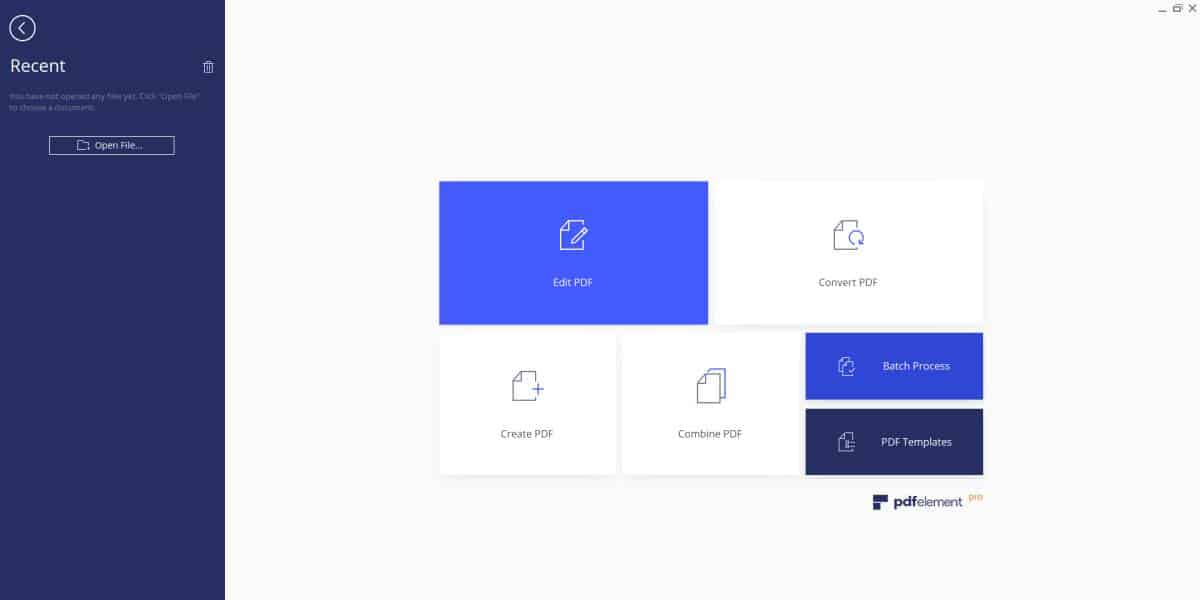
Uživatelské rozhraní PDFelement Pro je úžasně jednoduché;rozvržení pásky připomíná aplikace sady Office, ale barvy a tlačítka jsou intuitivnější. Když v aplikaci otevřete formulář, automaticky zjistí, že se jedná o formulář, a vybere pro kartu kartu Form.
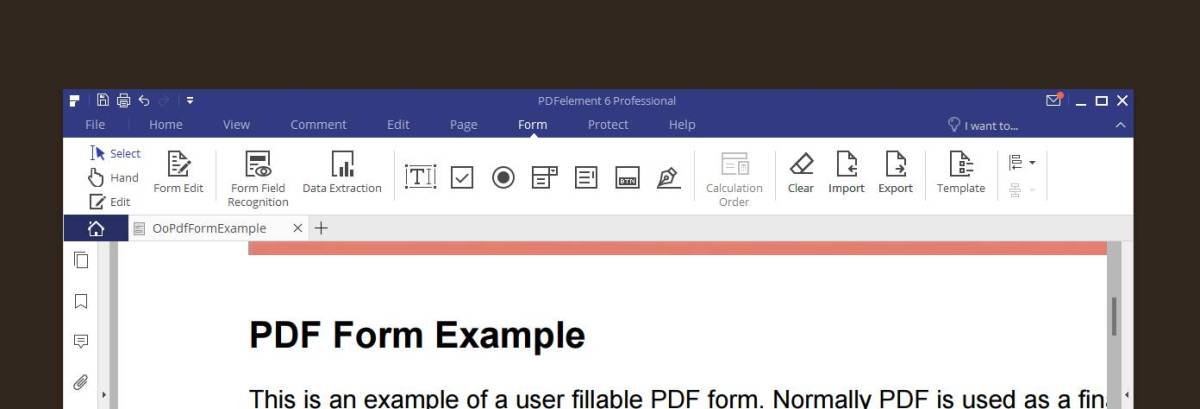
Chcete-li začít vyplňovat formulář, stačí kliknout dovnitřjedno z polí formuláře. Pokud se jedná o textové pole, objeví se ve vstupním poli kurzor a můžete ihned začít psát. Pokud se jedná o rozbalovací pole, můžete kliknout na šipku a vybrat možnost z nabídky. Aplikace rozpoznává všechny typy polí formulářů, umožňuje procházet všechny uvedené možnosti pod polem a vybírat a ukládat, které chcete použít.
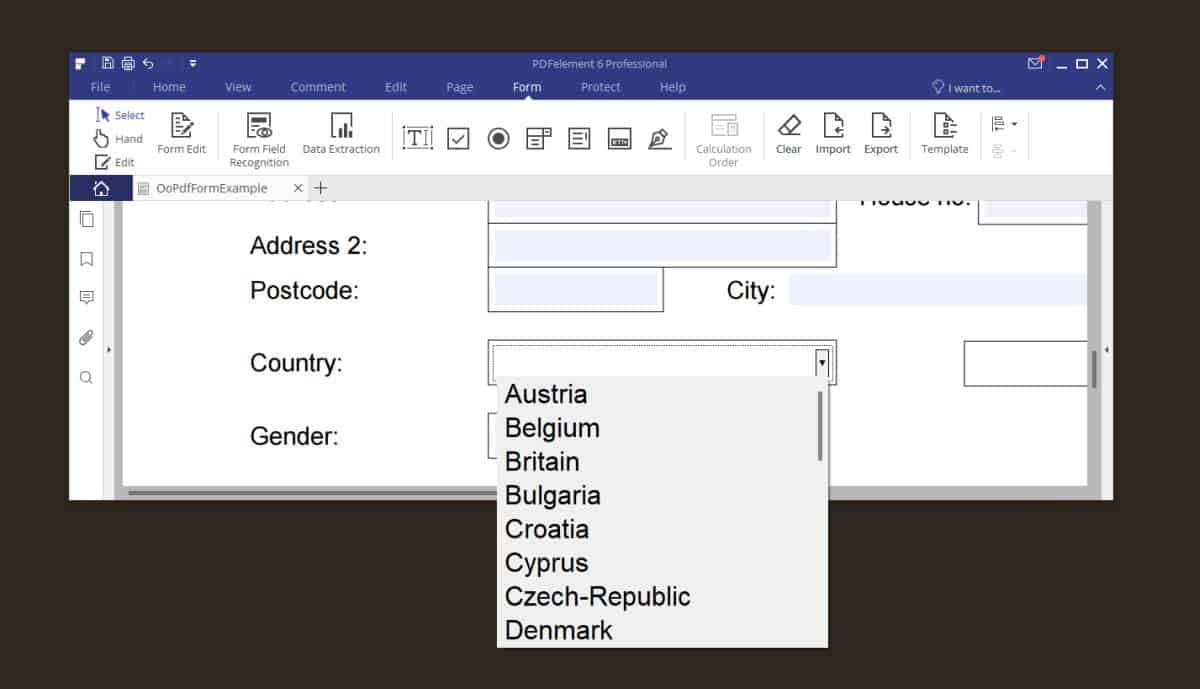
Upravit formuláře PDF
Karta Form obsahuje ovládací prvky, které umožňují přidánívíce polí formuláře. Pole, která můžete přidat, jsou textová pole, zaškrtávací políčka, přepínače, kombinovaná pole, seznamová pole, tlačítka a digitální podpisy. Tato pole formuláře můžete přidat do existujícího formuláře, který máte, a samozřejmě je můžete přidat do formuláře, který jste sami vytvořili.
Zkontrolujte soubor PDF
PDFelement Pro má ovládací prvky pro kontrolu PDFsoubor a nemyslíme nástroje pro přiblížení nebo oddálení stránky. K dispozici je vyhrazená karta Poznámky, která vám umožní zvýraznit, podtrhnout a přeškrtnout text. Soubor můžete označit poznámkami pomocí textových polí, vložit rychlé poznámky a přidat tvary. Můžete také přidat razítko s obrázkem a připojit soubor. Toto je pro soubory PDF, které jsou uloženy v editovatelné formě.
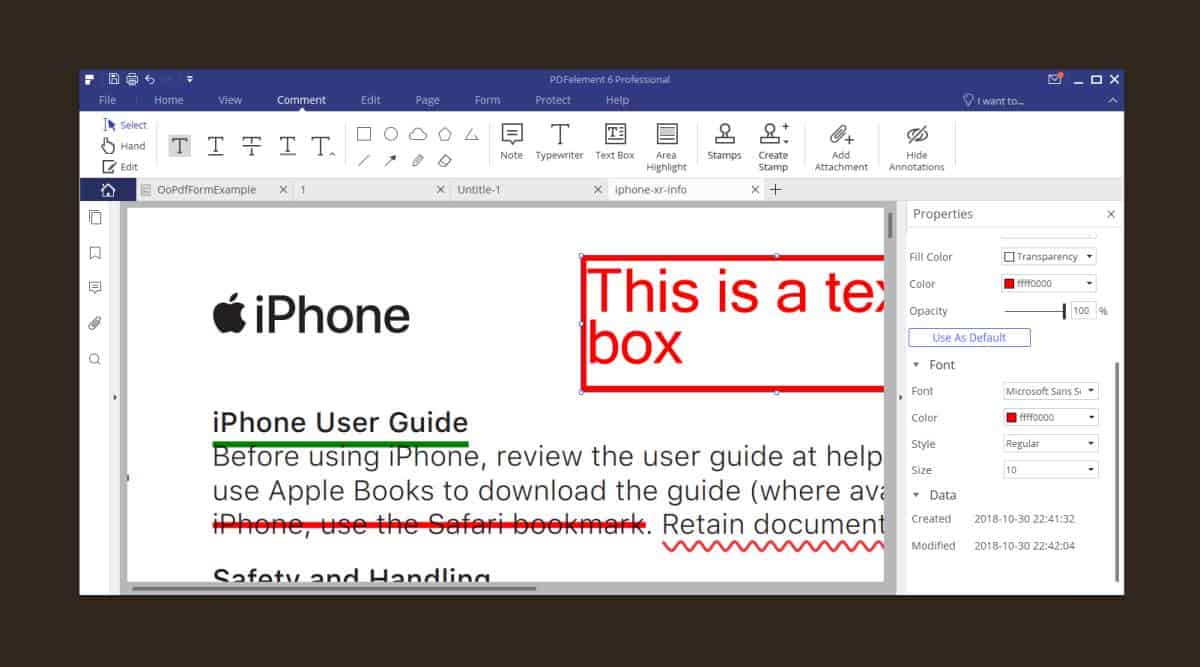
Pro soubory, které nelze přímo upravovat, napříkladbrožuru nebo plakát, můžete jej stále upravovat, ale každé písmeno v textu existuje jako vlastní objekt. Musíte je odstranit jeden po druhém a poté můžete pomocí nástrojů pro zadávání textu zadat nový text.
PDFelement Pro může vybrat jakýkoli prvek v souboru PDF bez ohledu na to, zda je upravitelný nebo ne. U souborů PDF, které nelze upravovat, je proces úprav trochu delší, ale přesto je to stále možné.
Chcete-li získat přístup k vlastnostem textového pole nebo nástroje tužky nebo nástrojů pro tvarování, vložte jeden z těchto prvků a klikněte na něj pravým tlačítkem. Z kontextové nabídky vyberte z kontextové nabídky Vlastnosti.
Vytvoření souboru PDF
Můžete vytvořit soubor PDF s PDFelementem doplněným o text, obrázky a pole formulářů. Při vytváření nového souboru můžete zvolit velikost stránky a orientaci stránky.
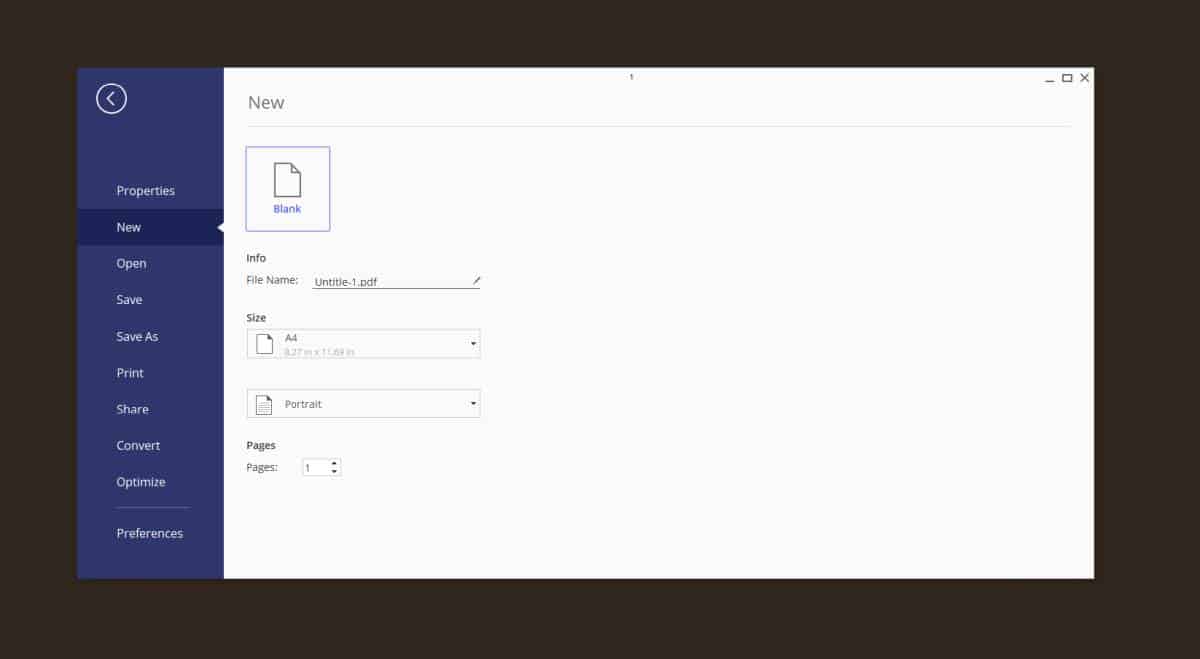
Když používáte PDFelement k vytvoření souboru PDF, neboi když jeden upravíte, uvidíte jednu z jeho nejlepších funkcí v akci; průvodce. Tyto vodítka jsou v zásadě řádky, které vám pomohou zarovnat prvky v souboru. Průvodci jsou inteligentní a jsou schopni detekovat různé prvky na stránce a pomáhají vám dokonale zarovnat věci.
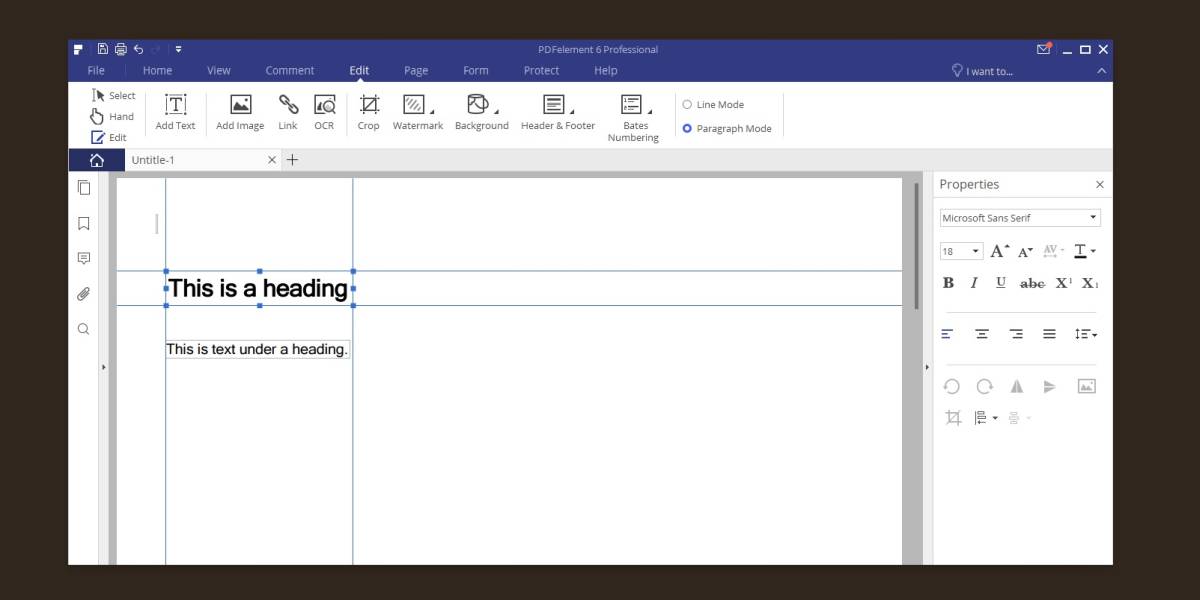
PDFelement nemá styly nadpisů nebonic podobného a neexistuje způsob, jak přidat tabulku obsahu, jako byste mohli v textových procesorech, můžete však přidat záhlaví a zápatí, které se bude opakovat na všech stránkách souboru.
S ohledem na konstrukční prvky můžete přidatodkazy, obrázky, barvu pozadí nebo obrázek a vodoznaky. Neexistuje podpora pro přidání grafů nebo tabulek, ale pokud máte obrázek grafu nebo tabulky, můžete je vložit do souboru. Alternativně, a to je dlouhá cesta, můžete pomocí různých nástrojů pro tvar a text vytvořit graf nebo tabulku, ale to bude trvat věčně.
Pokud potřebujete vložit obrázek do existujícího souboru PDF, extrahovat jednu stránku ze souboru, rozdělit dokument a nahradit stránku v souboru, můžete tak učinit pomocí ovládacích prvků na kartě Stránka.
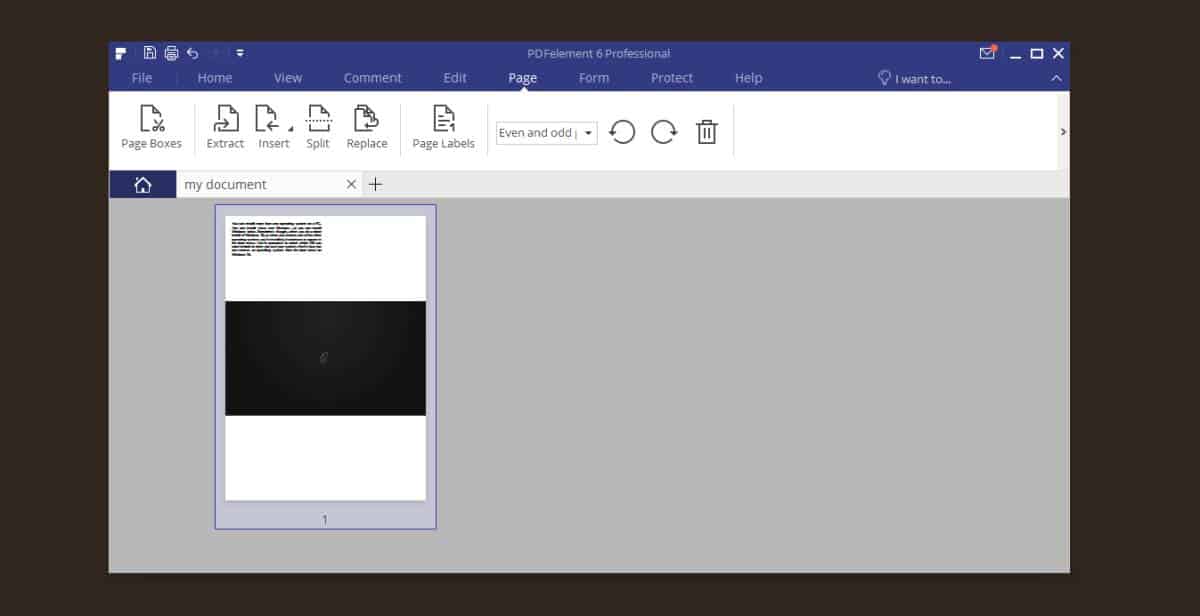
Další funkce
PDFelement má tón dalších funkcí, které doplňují jeho schopnosti editace PDF.
OCR a skenování
PDFelement byl vytvořen pro editaci souborů PDF a toneomezuje se pouze na měkké kopie. Skenery skenují tvrdé dokumenty ve formátu PDF a PDFelement má OCR, který dokáže převést naskenovaný text z naskenovaného obrázku a učinit jej upravitelným. Má vynikající nástroj OCR a může se také připojit ke skeneru.
Exportuje se
PDFelement může také exportovat soubory do jiných formátů; dokumenty, pptx, xlsx, epub, rtf, txt a jako obrázek.
Optimalizace souborů
Soubory PDF jsou také velké, což je důvod, proč má PDFelement optimalizační funkci, která vám umožní zmenšit velikost pro publikování na webu, tisk, sdílení a vlastní nastavení optimalizace.
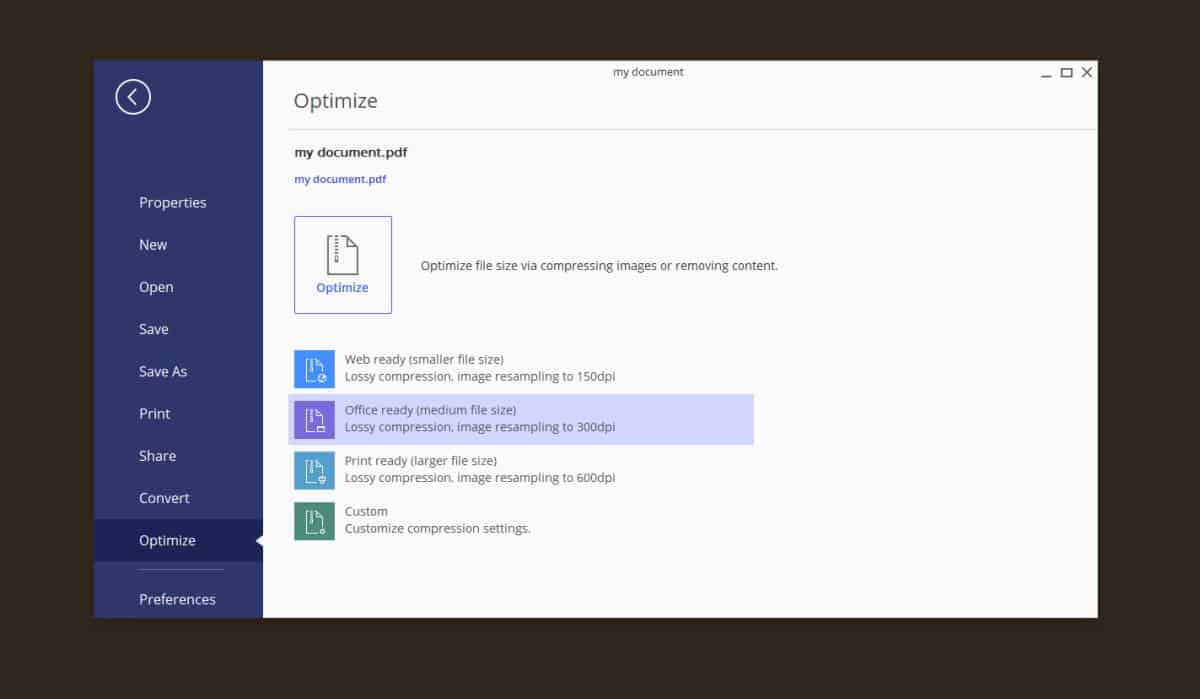
Vlastní nastavení optimalizace umožňuje změnit způsob zmenšení obrázků v dokumentu, které jsou zodpovědné za velkou velikost souboru.
Extrakce dat
Pokud máte soubor PDF s tabulkami, existuje funkce dávkového zpracování, která vám umožní extrahovat data a můžete to udělat z více souborů najednou.
Šablony
PDFelement přichází s několika skvělými šablonami, které můžete použít pro vytváření souborů. Patří sem šablony pro podnikání, finance, právní dokumenty a další.
Cena
VÝHRADNÍ ČTENÍ PRO ČTENÁŘE: Dostat obrovská 40% sleva na jakékoli kopii PDFElement do 30. listopadu s tímto odkazem.
PDFelement není zdarma. Má zkušební verzi, která vám umožní vyzkoušet aplikaci na několik dní a plná verze nenahradí váš standardní textový procesor, ať už použijete kterýkoli z nich. Je to dost dobré, aby se stala vaší aplikací pro úpravy PDF. Plná verze stojí 99,95 $, ale pokud jste student nebo pracujete v akademické oblasti, můžete získat slevu. Cena se může zdát strmá, ale ve srovnání s předplatným modelem Adobe a skutečností, že vás nutí používat aplikaci Creative Cloud, je tato aplikace dostupná. Jakmile za to zaplatíte, je to vaše po celý život.
How to get a FREE VPN for 30 days
Pokud potřebujete VPN pro krátkou chvíli při cestování například, můžete získat naše top zařadil VPN zdarma. ExpressVPN obsahuje 30denní záruku vrácení peněz. Budete muset zaplatit za předplatné, to je fakt, ale to umožňuje plný přístup po dobu 30 dnů a pak zrušíte pro plnou náhradu. Jejich ne-otázky-kladené Storno politika žije až do svého jména.













Komentáře